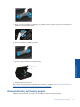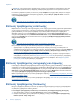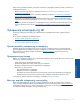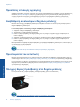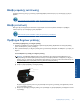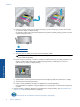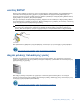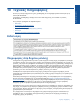User guide
Σημείωση Μην χρησιμοποιείτε εργαλεία ή άλλες συσκευές για να αφαιρέσετε μπλοκαρισμένο χαρτί. Να
είστε πάντα προσεκτικοί κατά την αφαίρεση μπλοκαρισμένου χαρτιού από το εσωτερικό του εκτυπωτή.
Για να δείτε τη βοήθεια στην οθόνη του εκτυπωτή, επιλέξτε Βοήθεια στην αρχική οθόνη. Πατήστε το πλήκτρο
κατεύθυνσης για να μετακινηθείτε στα θέματα της βοήθειας, πατήστε Αντιμετ. προβλ. & υποστ. και έπειτα
πατήστε Aπεμπλοκή φορέα.
Κάντε κλικ εδώ για να συνδεθείτε online για περισσότερες πληροφορίες.
Επίλυση προβλήματος εκτύπωσης
Βεβαιωθείτε ότι ο εκτυπωτής είναι ενεργοποιημένος και ότι υπάρχει χαρτί στο δίσκο χαρτιού. Εάν εξακολουθείτε
να μην μπορείτε να εκτυπώσετε, η HP παρέχει το Βοηθητικό πρόγραμμα διαγνωστικού ελέγχου εκτύπωσης
(μόνο για Windows), το οποίο μπορεί να βοηθήσει στην επίλυση πολλών συνηθισμένων προβλημάτων
αδυναμίας εκτύπωσης. Στο μενού Έναρξη στον υπολογιστή σας, επιλέξτε Όλα τα προγράμματα
και στη
συνέχεια επιλέξτε HP. Στην ενότητα HP Photosmart 5520 series, επιλέξτε HP Photosmart 5520 series, κάντε
κλικ στο κουμπί Βοήθεια και έπειτα κάντε διπλό κλικ στην εφαρμογή Βοηθητικό πρόγραμμα διαγνωστικού
ελέγχου εκτύπωσης HP.
Κάντε κλικ εδώ για να συνδεθείτε online για περισσότερες πληροφορίες.
Εάν η ποιότητα εκτύπωσης δεν είναι αποδεκτή, δοκιμάστε τα παρακάτω για να την βελτιώσετε:
• Χρησιμοποιήστε τις αναφορές κατάστασης εκτυπωτή και ποιότητας εκτύπωσης για να διαγνώσετε τα
προβλήματα του εκτυπωτή και της ποιότητας εκτύπωσης. Στην αρχική οθόνη, πατήστε το εικονίδιο Ρυθμίσεις
και έπειτα πατήστε Εργαλεία. Πατήστε Αναφ. κατάστ. εκτυπωτή
ή Αναφ.ποιότητας εκτύπωσης. Κάντε
κλικ εδώ για να συνδεθείτε online για περισσότερες πληροφορίες.
• Εάν τα χρώματα ή οι γραμμές δεν εμφανίζονται σωστά στις εκτυπώσεις, δοκιμάστε να πραγματοποιήσετε
ευθυγράμμιση του εκτυπωτή. Δείτε Ευθυγράμμιση εκτυπωτή στη σελίδα 28 για περισσότερες πληροφορίες.
• Εάν υπάρχουν κηλίδες μελάνης στις εκτυπώσεις, δοκιμάστε να τις καθαρίσετε. Δείτε Αφαίρεση κηλίδων
μελάνης στη σελίδα 25 για περισσότερες πληροφορίες.
Επίλυση προβλήματος αντιγραφής και σάρωσης
Η HP παρέχει το Βοηθητικό πρόγραμμα διαγνωστικού ελέγχου σάρωσης (μόνο για Windows), το οποίο μπορεί
να βοηθήσει στην επίλυση πολλών συνηθισμένων προβλημάτων αδυναμίας σάρωσης. Στο μενού Έναρξη στον
υπολογιστή σας, επιλέξτε Όλα τα προγράμματα και στη συνέχεια επιλέξτε HP. Στην ενότητα HP Photosmart
5520 series, επιλέξτε HP Photosmart 5520 series, κάντε κλικ στο κουμπί Βοήθεια και έπειτα κάντε διπλό
κλικ
στην εφαρμογή Βοηθητικό πρόγραμμα διαγνωστικού ελέγχου σάρωσης HP.
Μάθετε περισσότερα σχετικά με την επίλυση προβλημάτων σάρωσης.
Για περισσότερες πληροφορίες, κάντε κλικ
εδώ για να συνδεθείτε online.
Μάθετε περισσότερα σχετικά με την επίλυση προβλημάτων αντιγραφής.
Κάντε κλικ εδώ για να συνδεθείτε online
για περισσότερες πληροφορίες.
Επίλυση προβλήματος δικτύωσης
Ελέγξτε τη διαμόρφωση δικτύου ή εκτυπώστε την αναφορά ελέγχου ασύρματης λειτουργίας για να βοηθηθείτε
στη διάγνωση προβλημάτων σύνδεσης δικτύου.
Για να ελέγξετε τη διαμόρφωση του δικτύου ή να εκτυπώσετε μια αναφορά ασύρματης λειτουργίας
1. Στην αρχική οθόνη, πατήστε το εικονίδιο Ασύρματη και έπειτα πατήστε Ρυθμίσεις.
2. Πατήστε το κάτω βέλος για να μετακινηθείτε
στις διάφορες επιλογές. Πατήστε Εμφάνιση διαμόρφωσης
δικτύου ή Εκτύπ. αναφ. ασύρμ. λειτ..
Κεφάλαιο 9
40 Επίλυση προβλήματος
Επίλυση προβλήματος